Печатая документы из редактора Word, входящего в комплект программ Microsoft Office, потребители иногда сталкиваются с различного рода проблемами. При этом возникающие ошибки блокируют работу и не дают осуществить печать необходимого материала. Сразу стоит отметить, что печать в Word является одной из самых распространенных, так как именно в этом редакторе чаще всего создаются различные документы, отчеты, рефераты, курсовые и прочие материалы текстового характера. Поэтому возникновение проблем с печатью в Word 2007 (и других версий) не редко приводит к серьезным последствиям. В этой статье мы расскажем Вам, какие бывают проблемы при печати из Word, из-за чего появляется ошибка печати в MS Word, а так же, как диагностировать и устранить ошибку печати в Word.

Какие бывают проблемы с печатью в Word
Microsoft Word – это самый популярный текстовый редактор, который активно используется для просмотра, редактирования, форматирования и создания различного рода документов. Чтобы не тратить лишнее время на сохранение и открытие файла в другой программе для печати, Word оснастили соответствующей функцией, позволяющей отпечатывать нужную информацию. Однако иногда функция печати сбоит или вовсе не осуществляется. Как правило, проблемы печати в Word 2016 проявляются следующим образом:
что делать прекращена работа программы
- Сообщение об ошибке. При нажатии кнопки печати в Word или после нажатия комбинации Ctrl+P выскакивает информационное окошко с кодом ошибки или надписью «Ошибка печати».
- Отсутствие ответа от принтера. Когда отправляете файл в печать, то ничего не происходит и ошибок никаких не отображается.
- Некорректная печать. Вместо нормальной информации на бумаге печатаются иероглифы и прочие непонятные символы.
Как правило, ошибки печати из Word решаются, главное правильно понять основную причину возникновения проблемы.
Основные причины возникновения проблем с печатью в Word
Ошибки печати в приложении Microsoft Word могут появляться по самым разным причинам. При этом дело может быть не только в программном сбое, но и в поломке самого печатающего устройства. К числу основных причин стоит отнести следующее:
- повреждение файла документа;
- повреждение содержимого документа;
- нарушение в работе приложения МС Ворд;
- сбой функционирования драйвера принтера;
- ошибка операционной системы компьютера;
- конфликт драйвера принтера с ОС Windows;
- проблема подключения принтера к ПК;
- неисправность главной платы принтера.
Обратите внимание на то, что на первый взгляд у Вас вряд ли получится определить основную причину сбоя (кроме случаев указания специального кода ошибки во всплывающем сообщении). Поэтому воспользуйтесь методом систематического поиска и устранения неполадок, вызывающих проблемы с печатью в Word.
Как решить проблемы в работе WORD, EXCEL И POWERPOINT
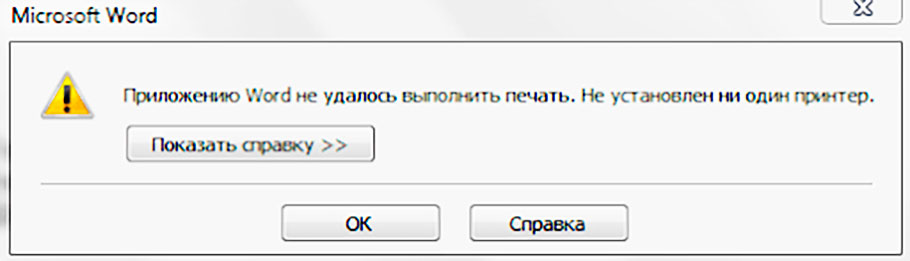
Как выявить ошибку печати из Word
Чтобы не делать множество ненужных шагов по устранению ошибки печати файлов Word (doc, docx и прочих форматов), изначально стоит осуществить более простые способы по выявлению основной причины возникшей неисправности.
Печать другого документа из Word
Первое, что следует сделать, это попытаться отправить в печать другой документ. Желательно создать новый файл, написать в нем 10 строчек обычного текста и отпечатать. Если все хорошо, то следует сменить шрифт и снова отпечатать тот же материал. Делать подобное необходимо до тех пора, пока не будет выявлен проблемный участок.
Помимо смены шрифта, нужно будет поочередно добавлять различные другие элементы (картинки, таблицы, объекты и т.д.). Если в итоге выяснится, что другой файл отпечатывается хорошо, то это указывает на повреждение документа, который не идет в печать. Можно попытаться его восстановить поврежденный документ Word.
Печать документа из другой программы
Второе, это попытаться отпечатать тот же документ, только через другое приложение. Например, через классический редактор WordPad, интернет-браузер или специальную программу для печати, устанавливаемую с комплектного диска для принтера (либо можно скачать и установить с официального сайта производителя).
Также не будет лишним попытаться отпечатать тестовую страницу при помощи самого принтера (без активного подключения к компьютеру). Если печать идет отлично, то проблему нужно искать в программе MS Word. Проще всего обновить программу с официального сайта или просто переустановить ее. Еще можно воспользоваться центром решения проблем.
Печать документа Word через другой драйвер принтера
Третий способ диагностики стоит применять, если предыдущие не помогли. Следует попытаться провести несколько манипуляций с драйвером принтера. Для начала его стоит попробовать обновить. При отсутствии результата, необходимо его удалить и установить заново. Еще можно попробовать вместо основного, установить универсальный драйвер для принтера.
Но, самый лучший способ – это подключить к ПК другой принтер и попробовать осуществить печать документа из Word. Если в таком случае все хорошо, тогда стоит искать проблему в принтере, который не печатал документ. В случае наличия проблемы печати, тогда целесообразно проверить кабель и порт. Возможно, проблема именно в них.
Печать документов Word через другую ОС компьютера
Четвертый, заключается в попытке печати Word документа через иную версию операционной системы или другой компьютер. Создайте виртуальный диск и установите на него ОС, отличающуюся от той, что установлена на ПК в качество основной. Например, если компьютер под управлением Windows 10, то на виртуалку установите MS Windows 8, 7 или XP.
Либо перекиньте файл на другой ПК или ноутбук любым удобным способом. Далее установите драйвера для печати, совместимые с ОС, и подключите принтер. После попытайтесь осуществить печать. Если все хорошо, значит проблема в операционной системе компьютера, с которого не печатается документ Word. Чтобы устранить ошибку печати с Word, скорее всего, нужно будет обновить Windows или наоборот откатить обновление до предыдущей версии (или вовсе выполнить полную переустановку ОС компьютера).
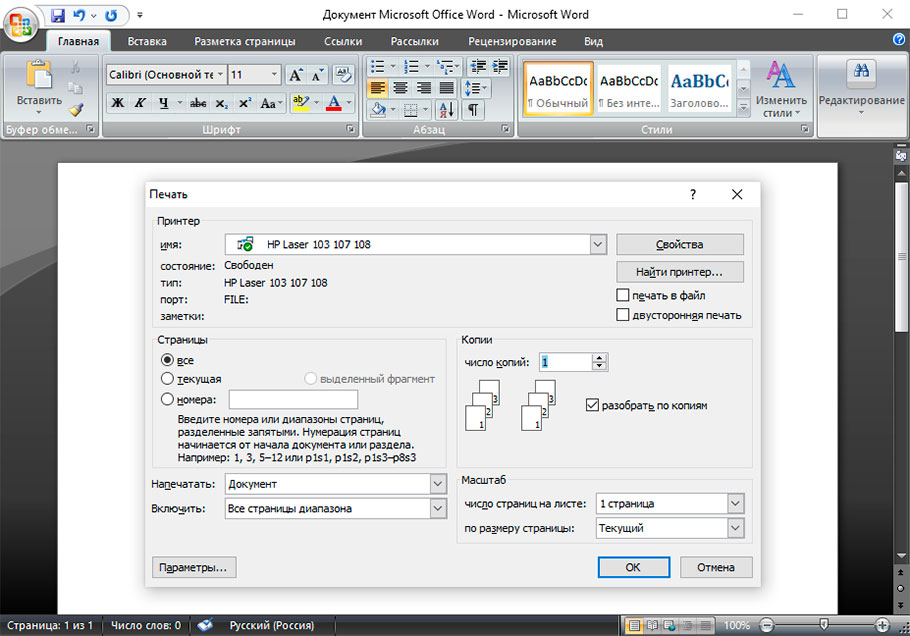
Устранение ошибок печати в Word
В зависимости от проблемы, выявленной посредством диагностики, ошибка печати из Word 2010 осуществляется следующим образом:
- Программа Word. Самое оптимальное решение – это переустановить весь пакет программ Microsoft Office. Также можно попробовать обновить приложение Word до более актуальной версии. Не будет лишним обратить внимание на форматирование. Некоторые шрифты принтеры не поддерживают, поэтому вместо нужной информации могут печатать различные непонятные символы (иероглифы).
- Драйвер принтера. Помогает переустановка драйвера принтера. Только изначально следует полностью удалить программу, а потом заново установить ее актуальную версию, совместимую с ОС компьютера и выполнить правильное подключение принтера. Иногда может помочь обновление драйвера принтера или установка его ранней версии (актуально для старых ОС). Также выйти из положения можно при помощи установки универсального драйвера (актуально для старых принтеров, подключаемых к ПК под управлением современных ОС).
- ОС компьютера. Иногда проблемы печати из Word могут появляться вследствие вышедшего обновления ОС. В таких случаях помогает откат операционной системы до предыдущей версии (либо наоборот стоит установить последнее обновление). Решить проблему можно и при помощи соответствующей функции компьютера. Также стоит учитывать то, что драйвера некоторых старых моделей оргтехники, могут конфликтовать с современной Windows 10. В таких случаях помогает установка универсальных драйверов, виртуального диска со старой версией ОС или печать из других приложений.
- Подключение принтера. Также довольно распространенная проблема. Во время уборки потребитель может случайно нарушить контакт между принтером и ПК, что приводит к утере данных. Из-за этого часто происходят сбои печати документов Word и не только. Поэтому первым делом стоит проверить подключение, целостность кабеля и работоспособность порта. Если с ними все в порядке, то далее проблему нужно искать в форматере принтера (главная или материнская плата). Обычно проблема в драйвере главной микросхемы. Если есть возможность, то его нужно перепаять.
Кроме того, не будет лишним проверить установлен ли принтер по умолчанию, включена ли служба «Диспетчер печати», а также попробовать очистить очередь печати. Подобные манипуляции также могут помочь избавиться от ошибки печати документов Word.
Ознакомиться с решением проблем при печати Excel документов можно в статье «Принтер не печатает из Microsoft Excel».
Источник: kartridge.org
11 лучших способов исправить ошибку Microsoft Word Print, которая не работает или не отвечает
Microsoft Word продолжает оставаться одним из лучших и наиболее часто используемых текстовых процессоров в мире персональных компьютеров. Особенно для пользователей операционной системы Windows. Хотя для большинства пользователей он работает удивительно хорошо, вы можете столкнуться с периодическими сбоями, как и с любым приложением или программой. Некоторые пользователи Windows 10 жаловались на то, что печать Microsoft Word не работает или даже не отвечает на ошибки.

Программы для Windows, мобильные приложения, игры — ВСЁ БЕСПЛАТНО, в нашем закрытом телеграмм канале — Подписывайтесь:)
Этому может быть несколько причин, которые мы рассмотрим ниже. Хорошей новостью является то, что ошибка не очень сложна или трудна. Это одна из тех ошибок, которые часто появляются, но относительно легко устраняются.
1. Перезагрузка, все
Вот простой, но эффективный трюк. Перезагрузите компьютер и принтер. Также добавьте маршрутизатор. Это не только освободит много ресурсов, таких как ОЗУ и ЦП, но также может устранить некоторые распространенные узкие места, которые могут мешать Word распечатать документ.

Не забудьте сохранить всю свою работу и закрыть все открытые приложения и окна, прежде чем выполнять этот шаг.
2. Проверьте принтер
Убедитесь, что принтер включен и все подключено правильно. Это означает, что нет свободных проводов. Все индикаторы на нем активны. Бумага не должна застрять или застрять. Удалите согнутую или скрученную бумагу, чтобы избежать дальнейших замятий.

Вот некоторые из наиболее распространенных причин, по которым печать Word не работает или не отвечает. Это также хорошее время, чтобы очистить все это, так как пыль или мертвые насекомые могут накапливаться со временем. Инцидент с мертвым насекомым произошел с моим другом. Испортил несколько бумаг.
3. Проверьте Wi-Fi, USB, Интернет
Ваш принтер отображается как автономный? У Microsoft есть руководство по изменить состояние принтера с автономного на онлайн. Проверьте маршрутизатор и соединение Wi-Fi, чтобы убедиться, что все работает как надо. Кроме того, проверьте USB-кабели, чтобы убедиться, что они работают правильно. Если вы используете беспроводной принтер, находится ли он в пределах досягаемости?
Проверьте и перепроверьте все, прежде чем снова пытаться распечатать этот документ Word.
4. Удалить/переустановить
Я не говорю о Word здесь. Неа. Вы должны попробовать удалить принтер один раз и переустановить его, чтобы увидеть, как он исправляет ошибку печати Microsoft Word, которая не работает или не отвечает. Откройте панель управления и нажмите «Просмотр устройств и принтеров» в разделе «Оборудование и звук».

Щелкните правой кнопкой мыши свой принтер, который отображается в заголовке «Принтер», и выберите «Удалить устройство». Подождите несколько минут, пока он не исчезнет. Нажмите Добавить принтер вверху, чтобы повторно добавить его. Windows должна быть в состоянии распознать принтер, если он включен и правильно подключен.

5. Попробуйте другой файл Word
Возможно, что-то не так с самим файлом Word. Файлы могут быть повреждены или содержать формат, не поддерживаемый принтером. Попробуйте дать команду печати для другого файла Word и посмотрите, работает ли она.

Если да, то у вас есть ответ. Одним из способов устранения этой ошибки является копирование всего из старого файла Word без форматирования (Ctrl+Shift+V) в новый файл Word. Вам придется отформатировать его снова, но это должно решить проблему.
Поврежденный файл Word также может быть причиной. Другой причиной могут быть шрифты и графика, которые принтер просто не может распечатать. Посмотрите, можете ли вы изменить или удалить их, и повторите попытку.
6. Word в PDF на принтер
Вот небольшой, но аккуратный лайфхак. Попробуйте и посмотрите, сможете ли вы распечатать PDF-файл. Любой PDF-файл. Если это работает, преобразуйте существующий документ Word в PDF, а затем попробуйте распечатать его.

Щелкните меню «Файл» и в разделе «Сохранить как» выберите параметр «Сохранить как PDF» или «Загрузить как PDF». Я вижу позже, потому что я использую OneDrive Word. Если вы используете настольную версию, вместо этого вы должны увидеть опцию «Сохранить».
7. Устранение неполадок принтера
Windows 10 поставляется с возможностью устранения неполадок. Вы можете использовать его для устранения неполадок и устранения ошибок во встроенных приложениях и службах, включая принтер. Нажмите сочетание клавиш Windows + I, чтобы открыть «Настройки», и выполните поиск «Найти и устранить проблемы с печатью».

Нажмите «Дополнительно», чтобы выбрать «Применить ремонт автоматически», и нажмите «Далее». Теперь система выполнит поиск известных проблем и применит решение, если оно применимо. После этого следуйте инструкциям на экране.

8. Отключить печать в фоновом режиме
Откройте файл Word и нажмите «Параметры» в меню «Файл».

Вам нужно будет отключить параметр «Печать в фоновом режиме» на вкладке «Дополнительно». Сохраните изменения и проверьте, работает ли печать Word.
9. Обновите драйверы
Найдите и откройте Диспетчер устройств и дважды щелкните параметр «Принтер», чтобы развернуть его. Щелкните правой кнопкой мыши имя принтера, чтобы выбрать параметр «Обновить драйвер».

Ваш компьютер будет искать и устанавливать обновления драйверов, если таковые имеются. Вы также можете посетить веб-сайт производителя, чтобы загрузить и установить последнюю версию.
10. Более ранние версии Windows
Если вы используете что-то другое, кроме Windows 10, вы можете устранять сбои печати, связанные с Word.
11. Печать в чистой загрузке или безопасном режиме
Возможно, существует конфликт программного обеспечения или приложения, из-за которого Word не может распечатать документ. Вы можете следовать нашему руководству, чтобы перезагрузить компьютер с Windows в безопасном режиме или выполнить чистую загрузку. Перезагрузите компьютер в обоих режимах, по одному, и если команда печати работает в документе Word.
Экономьте бумагу, спасайте деревья
Почему бы не сохранить документ в Интернете и не поделиться им напрямую с помощью облачного хранилища? Это сэкономит много времени, ресурсов, а также деревьев. Если это необходимо, вам должно подойти одно из приведенных выше решений. Если вы нашли другой способ устранить ошибку печати в Word, поделитесь им с нами ниже.
Далее: Устали от вашего старого принтера и вам нужен новый? Узнайте, почему принтер HP DeskJet 2600 — отличный принтер начального уровня.
Программы для Windows, мобильные приложения, игры — ВСЁ БЕСПЛАТНО, в нашем закрытом телеграмм канале — Подписывайтесь:)
Источник: tonv.ru
Прекращена работа программы microsoft word при печати
Если Microsoft Word перестал работать или перестал отвечать на компьютере, ниже вы найдете инструкции по устранению проблемы, когда Microsoft Word не отвечает.
 Когда Microsoft Word не отвечает
Когда Microsoft Word не отвечает
Большинство пользователей Word сталкивались с проблемой, когда Microsoft Word не отвечал, зависал и отказывался работать на компьютерах. Когда это происходит, Microsoft Word не удается открыть запрошенный файл, и часто происходит сбой программы Microsoft Word и отображается следующее сообщение об ошибке. «Microsoft Word перестал работать — из-за проблемы программа перестала работать правильно. Windows закроет программу и уведомит вас, если решение доступно».
В большинстве случаев проблему можно решить, отключив надстройки, восстановив программные файлы и с помощью других методов, которые описаны ниже.
1 Измените принтер по умолчанию
Microsoft Word может перестать отвечать на запросы, если он не может связаться с принтером, подключенным к вашему компьютеру. Поэтому нужно выполнить следующие действия, чтобы переключить принтер по умолчанию на Microsoft XPS Document Writer и проверить, поможет ли это в устранении проблемы.
- Откройте Параметры > Устройства , нажмите Принтеры и сканеры .
- На следующем экране нажмите Принтеры и сканеры на левой панели. На правой панели выберите Microsoft XPS Document Writer и нажмите Управление .
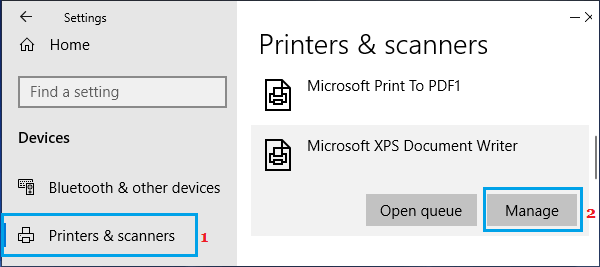
- На следующем экране нажмите Использовать по умолчанию .
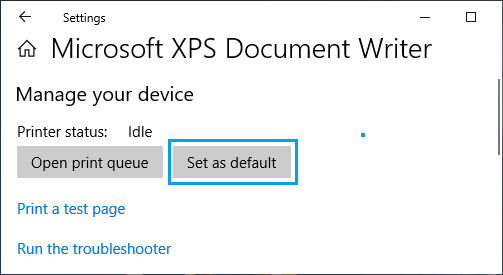
После установки Microsoft XPS Document Writer в качестве принтера по умолчанию откройте Microsoft Word и проверьте, устранена ли проблема.
2 Исправление Microsoft Word
Возможно, Microsoft Word не отвечает из-за поврежденных программных файлов.
- Щелкните правой кнопкой мыши кнопку Пуск и выберите Выполнить .

- В окне Выполнить команду введите appwiz.cpl и нажмите ОК .
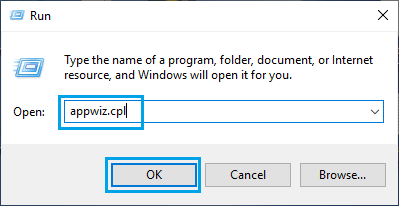
- На следующем экране щелкните правой кнопкой мыши Microsoft Office и выберите пункт Восстановить в появившемся меню.
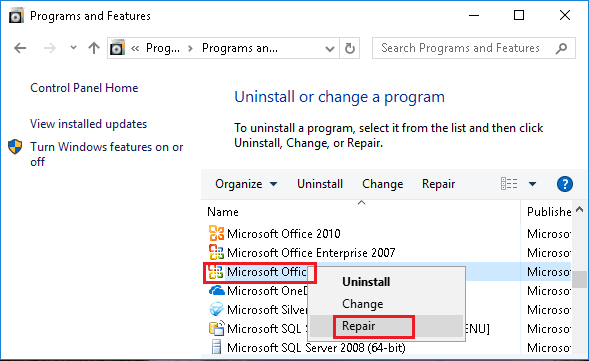
Примечание. Если параметр Восстановить недоступен, щелкните правой кнопкой мыши пункт Изменить > выберите Восстановить и нажмите Продолжить .
Подождите, пока программа восстановления перезапустит Word и восстановит программу Microsoft Office.
3 Запустите Word в безопасном режиме
Открытие Microsoft Word в безопасном режиме, отключает все плагины и надстройки, установленные на вашем компьютере.
- Щелкните правой кнопкой мыши кнопку Пуск и выберите Выполнить .

- В командном окне Выполнить введите winword.exe / safe и нажмите ОК , чтобы запустить Microsoft Word в безопасном режиме.
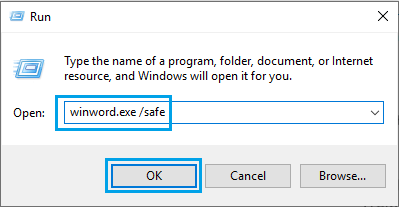
- Теперь попробуйте снова открыть не отвечающий файл Word .
Если это решит проблему, вы можете воспользоваться следующим способом, чтобы отключить активные подключаемые модули один за другим, чтобы определить Надстройку, вызывающую проблему на вашем компьютере.
4 Отключите плагины и надстройки
Внешние плагины, установленные вами или добавленные автоматически, могут помешать правильному функционированию Microsoft Word.
Поэтому выполните следующие действия, чтобы отключить подключаемые модули Microsoft Word (если таковые имеются), установленные на вашем компьютере.
Источник: vebtech.ru